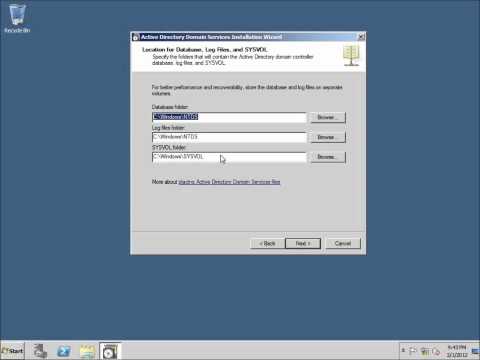Stai cercando un modo per ottenere le informazioni della directory stampate o salvate in testo con solo i dettagli di cui hai bisogno? Ora puoi essere specifico come vuoi con la Printer Directory di Karen.
Installazione
La finestra su cui prestare attenzione durante l'installazione è la terza. Scegli tra avere il programma accessibile a tutti gli account / utenti sul tuo computer o solo quello attuale.

Una buona occhiata alla stampante di directory
Dopo aver avviato Directory Printer, ci sono quattro aree di tabulazione da esaminare. La "Welcome Tab Area" fornisce informazioni di base e suggerimenti per l'utilizzo del programma.

Nota: i "tasti freccia" sul lato destro consentono di modificare l'ordine degli elenchi visualizzati.

Nota: se si sta passando a quest'area di tabulazione dopo aver lavorato in "Stampa area tab", sarà necessario cercare la directory che si è scelto lì.


La stampante di directory di Karen in azione
Per il nostro esempio abbiamo deciso di stampare le informazioni della directory per la cartella Miranda Instant Messenger sul nostro sistema Vista. Dopo aver selezionato le informazioni specifiche che volevamo includere era semplicemente una questione di cliccare sul "Pulsante Stampa". Bello e facile…



Conclusione
Se ti piace l'idea di poter scegliere in modo specifico le informazioni della directory da stampare o salvare in file di testo, allora la Directory Printer di Karen merita sicuramente di essere vista più da vicino.
link
Scarica la stampante di directory di Karen (versione 5.3.2)